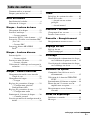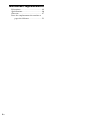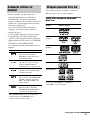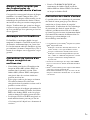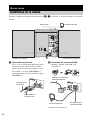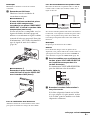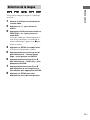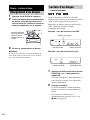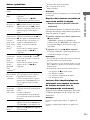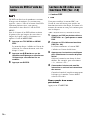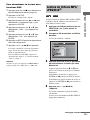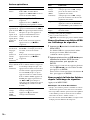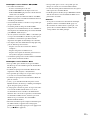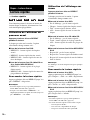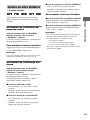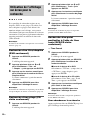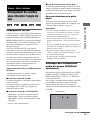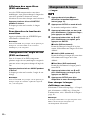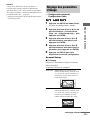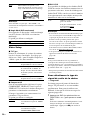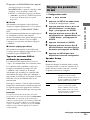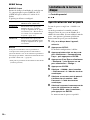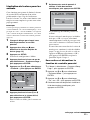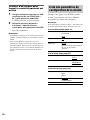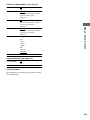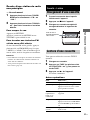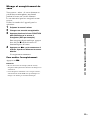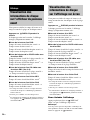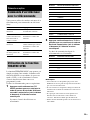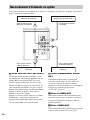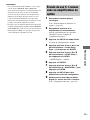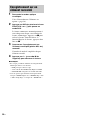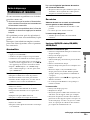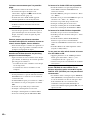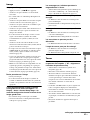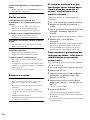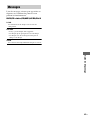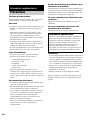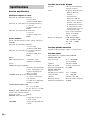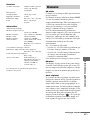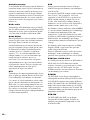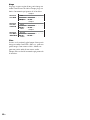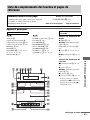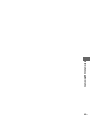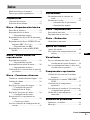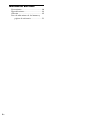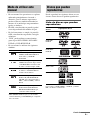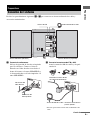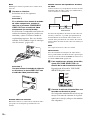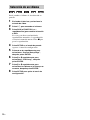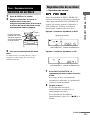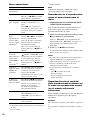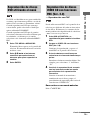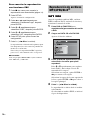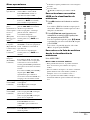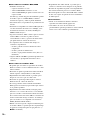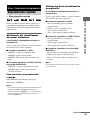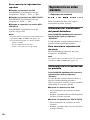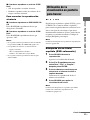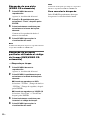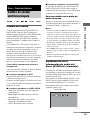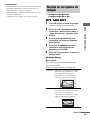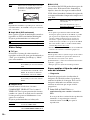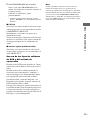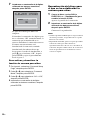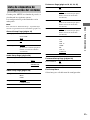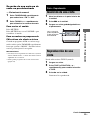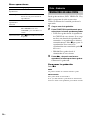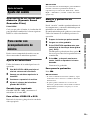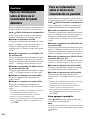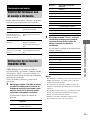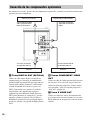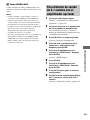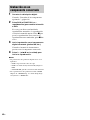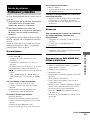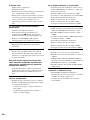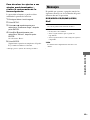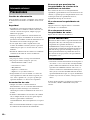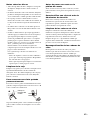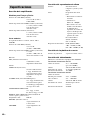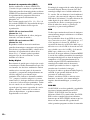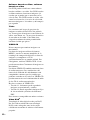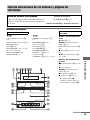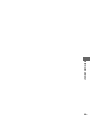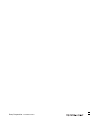Sony CMT-DF1 Manuel utilisateur
- Catégorie
- Lecteur CD
- Taper
- Manuel utilisateur
La page est en cours de chargement...

2
FR
Afin de réduire les risques d’incendie ou
de choc électrique, n’exposez pas cet
appareil à la pluie ni à l’humidité.
Pour réduire les risques d’incendie, ne couvrez pas les
orifices d’aération de l’appareil avec des journaux,
nappes, rideaux, etc. Ne placez pas non plus de bougies
allumées sur l’appareil.
Pour réduire les risques d’incendie ou d’électrocution,
ne placez pas de récipients remplis de liquides (vases,
etc.) sur l’appareil.
Branchez l’appareil à une prise secteur facilement
accessible. Si vous constatez une anomalie de
l’appareil, débranchez immédiatement la fiche
principale de la prise secteur.
N’installez pas l’appareil dans un endroit exigu tel
qu’une bibliothèque ou un meuble encastré.
Sauf pour les utilisateurs aux États-Unis et
au Canada
Cet appareil fait partie
des produits laser de la
CLASSE 1. Cette
étiquette se trouve au dos
de l’appareil.
ATTENTION
RAYONNEMENT LASER VISIBLE DE CLASSE
1M LORS DE L’OUVERTURE SI
INTERVERROUILLAGES DESACTIVES. NE PAS
REGARDER DIRECTEMENT AVEC DES
INSTRUMENTS OPTIQUES.
Traitement des appareils
électriques et électroniques
en fin de vie (Applicable dans
les pays de l’Union
Européenne et aux autres
pays européens disposant de
systèmes de collecte
sélective)
Ce symbole, apposé sur le produit ou sur son
emballage, indique que ce produit ne doit pas être traité
avec les déchets ménagers. Il doit être remis à un point
de collecte approprié pour le recyclage des
équipements électriques et électroniques. En s’assurant
que ce produit est bien mis au rebut de manière
appropriée, vous aiderez à prévenir les conséquences
négatives potentielles pour l’environnement et la santé
humaine. Le recyclage des matériaux aidera à
préserver les ressources naturelles. Pour toute
information supplémentaire au sujet du recyclage de ce
produit, vous pouvez contacter votre municipalité,
votre déchetterie ou le magasin où vous avez acheté le
produit.
Ceci s’applique aux accessoires suivants :
Télécommande
AVERTISSEMENT

3
FR
Comment utiliser ce manuel ...................5
Disques pouvant être lus .........................5
Mise en service
Installation de la chaîne ..........................8
Sélection de la langue ...........................11
Disque – Lecture de base
Chargement d’un disque .......................12
Lecture d’un disque...............................12
— Lecture normale
Lecture de DVD à l’aide du menu ........14
Lecture de CD vidéo avec fonctions PBC
(Ver. 2.0).........................................14
— Lecture PBC
Lecture de fichiers MP3/JPEG/
DivX
®
.............................................15
Disque – Lecture diverse
Lecture répétée......................................18
— Lecture répétée
Lecture en ordre aléatoire .....................19
— Lecture aléatoire
Utilisation de l’affichage sur écran pour la
recherche.........................................20
Disque – Autres fonctions
Changement du son/des sous-titres/de
l’angle de vue..................................21
Changement de langue..........................22
— Langue
Réglage des paramètres d’image ..........23
— Configuration générale/
Configuration vidéo
Réglage des paramètres de son .............25
— Configuration audio
Limitation de la lecture de disque.........26
— Contrôle parental
Liste des paramètres de configuration de la
chaîne..............................................28
Tuner
Préréglage des stations de radio............ 30
Écoute de la radio ................................. 30
— Accord sur une station
préréglée
— Accord manuel
Cassette – Lecture
Chargement d’une cassette................... 31
Lecture d’une cassette .......................... 31
Cassette – Enregistrement
Enregistrement sur une cassette............ 32
Réglage du son
Réglage du son...................................... 32
Chant accompagné................................ 32
Affichage
Visualisation des informations de disque
sur l’afficheur du panneau avant .... 34
Visualisation des informations de disque
sur l’affichage sur écran ................. 34
Éléments en option
Commande d’un téléviseur avec la
télécommande................................. 35
Utilisation de la fonction THEATRE
SYNC ............................................. 35
Raccordement d’éléments en option..... 36
Écoute du son 5.1 canaux avec un
amplificateur en option................... 37
Enregistrement sur un élément
raccordé .......................................... 38
Guide de dépannage
Problèmes et remèdes........................... 39
Messages............................................... 43
Table des matières
suite page suivante
FR

5
FR
• Dans ce manuel, les opérations sont
principalement décrites en utilisant la
télécommande. Les mêmes opérations
peuvent, toutefois, être effectuées à l’aide des
touches de l’appareil qui portent des noms
identiques ou similaires.
• Les écrans OSD (On-Screen Display =
affichage sur écran) diffèrent selon les
modèles de pays.
• L’écran OSD (affichage sur écran) anglais
n’est utilisé qu’à des fins d’illustration.
• « DVD » peut être utilisé comme un terme
général pour les DVD vidéo, les DVD+RW/
DVD+R et les DVD-RW/DVD-R.
• Les symboles suivants sont utilisés dans ce
manuel :
*MP3 (MPEG1 Audio Layer 3) est un format
standard défini par ISO/MPEG pour la
compression des données audio.
Cette chaîne peut lire les disques ci-dessous.
Elle ne peut pas lire les autres disques.
Liste des disques pouvant
être lus
Les logos « DVD VIDEO », « DVD-R » et
« DVD-RW » sont des marques.
Comment utiliser ce
manuel
Symbole Signification
Fonctions disponibles pour les
DVD vidéo, les DVD-R/
DVD-RW en mode vidéo et les
DVD+R/DVD+RW
Fonctions disponibles pour les
CD vidéo (y compris les Super
VCD ou CD-R/CD-RW au
format CD vidéo ou Super VCD)
Fonctions disponibles pour les
CD audio ou les CD-R/CD-RW
au format CD audio
Fonctions disponibles pour les
CD de données (CD-ROM/CD-R/
CD-RW contenant des fichiers
MP3*, des fichiers JPEG et des
fichiers DivX)
Fonctions disponibles pour les
DVD de données (DVD-R/
DVD-RW/DVD+R/DVD+RW)
contenant des fichiers DivX
Disques pouvant être lus
Format de
disque
Logo de disque
DVD vidéo
DVD-RW/
DVD-R
DVD+RW/
DVD+R
CD vidéo
CD audio
CD-R/CD-RW
suite page suivante

6
FR
Code régional des DVD
pouvant être lus par cette
chaîne
Cette chaîne est dotée d’un code régional, qui est
indiqué sur sa face arrière, et ne peut lire que des
DVD portant le même code régional sur leur
étiquette.
Les DVD portant la mention peuvent
également être lus sur cette chaîne.
Si vous essayez de lire tout autre DVD, le
message « Wrong Region » s’affiche sur l’écran
du téléviseur. Il se peut que certains DVD ne
comportent aucune mention de code régional
bien que leur lecture soit interdite par les
limitations de zone.
Disques ne pouvant pas être
lus par cette chaîne
• CD-ROM (sauf pour l’extension « .MP3 »,
« .JPG » ou « .JPEG »)
• CD-R/CD-RW autres que ceux enregistrés
dans les formats suivants :
– format CD audio
– format CD vidéo
– format MP3 (MPEG1 Audio Layer-3)/
JPEG/DivX conforme à ISO9660*
niveau 1/niveau 2 ou Joliet
• CD-ROM enregistrés en format PHOTO CD.
• Partie des données des CD-Extra
• CD Super Audio
• DVD-ROM/DVD-R/DVD-RW/DVD+R/
DVD+RW autres que ceux enregistrés en
format DivX conforme à Universal Disk
Format (UDF).
• DVD-ROM/DVD-R/DVD-RW/DVD+R/
DVD+RW enregistrés en multisession
• DVD-RAM
• Disques DVD audio
• DVD avec code régional différent.
• Disques DVD+R DL (Double couche)
• DVD+R/DVD+RW enregistrés en mode VR
(Video Recording)
• Films photo créés après la prise de vue avec
un caméscope DVD en mode VR (format
Video Recording)
• Les disques de forme non standard (cœur,
carré, étoile, par exemple) ne peuvent pas être
lus sur cette chaîne. En essayant de les lire,
vous pourriez endommager la chaîne.
N’utilisez pas de tels disques.
• Disques avec des autocollants ou du papier
collé dessus.
• Disques comportant des restes de colle, ruban
adhésif ou autocollant.
* Format logique de fichiers et dossiers de CD-ROM
défini par l’ISO (Organisation internationale de
normalisation).
Remarques sur les CD-R/
CD-RW/DVD-R/DVD-RW (mode
vidéo)/DVD+R/DVD+RW
• Dans certains cas, les CD-R, CD-RW,
DVD-R, DVD-RW (mode vidéo) (les
DVD-RW créés en mode vidéo ont le même
format qu’un DVD vidéo), DVD+R ou
DVD+RW ne peuvent pas être lus sur cette
chaîne si leur qualité d’enregistrement, leur
état physique ou les caractéristiques de
l’appareil sur lequel ils ont été enregistrés ne
le permettent pas. Le disque ne peut pas non
plus être lu s’il n’a pas été correctement
finalisé. Pour plus d’informations, consultez
le mode d’emploi de l’appareil enregistreur.
Notez que certaines fonctions de lecture sont
inopérantes avec certains DVD+RW/
DVD+R, même si ceux-ci ont été
correctement finalisés.
• Un disque enregistré en format Packet Write
ne peut pas être lu.
Remarque sur les opérations
de lecture des DVD et CD
vidéo
Certaines opérations de lecture des DVD et CD
vidéo peuvent avoir été intentionnellement
paramétrées par les fabricants de logiciels. Cette
chaîne lit les DVD et CD vidéo d’après leur
contenu tel que conçu par leur fabricant. Il se
peut donc que certaines fonctions de lecture ne
soient pas disponibles. Consultez également les
instructions accompagnant les DVD ou CD
vidéo.
ALL

7
FR
Disques audio encodés par
des technologies de
protection des droits d’auteur
Cet appareil est conçu pour la lecture de disques
conformes à la norme Compact Disc (CD).
Récemment, des disques audio encodés par des
technologies de protection des droits d’auteur
ont été mis en vente par certaines compagnies de
disques. Veuillez noter que, parmi ces disques,
certains ne sont pas conformes à la norme CD et
qu’il est possible qu’ils ne puissent pas être lus
sur cet appareil.
Remarque sur les DualDiscs
Un DualDisc est un disque double face qui
comporte les données d’un DVD sur une face et
des données audio numériques sur l’autre face.
La face du contenu audio des DualDiscs n’étant
pas conforme à la norme Compact Disc (CD), la
lecture de ces disques sur cet appareil n’est pas
garantie.
Précautions de lecture d’un
disque enregistré en
multisession
• Cette chaîne peut lire des CD multisession
lorsqu’un fichier MP3 (fichier JPEG) est
contenu dans la première session. Tous
fichiers MP3 (fichiers JPEG) subséquents
enregistrés dans des sessions ultérieures
peuvent aussi être lus.
• Si des plages audio et des images au format
CD audio ou format CD vidéo sont
enregistrées dans la première session, seule la
première session sera lue.
• Lors de la lecture d’un disque qui contient des
plages audio au format CD audio, des fichiers
MP3 et des fichiers JPEG, seules les plages
audio au format CD audio peuvent être lues.
• Les disques CD-R et CD-RW enregistrés en
mode multisession ne peuvent pas être lus
s’ils n’ont pas fait l’objet d’une « fermeture de
session ».
• Pour les CD-ROM/CD-R/CD-RW qui
contiennent des fichiers DivX en plus de
fichiers MP3 ou fichiers JPEG, cette chaîne
ne lit que les fichiers DivX.
Protection des droits d’auteur
Ce produit utilise une technologie de protection
des droits d’auteur protégée par des brevets
américains et d’autres droits de propriété
intellectuelle. L’utilisation de cette technologie
de protection des droits d’auteur doit être
autorisée par Macrovision. Elle n’est destinée
qu’à un usage privé ou autre visionnement limité
sauf autorisation contraire de Macrovision. Le
désossage par rétrotechnique et le
désassemblage sont interdits.
• Ce système incorpore le Dolby
1)
Digital et le système
DTS
2)
Digital Surround.
1)
Fabriqué sous licence de Dolby Laboratories. Le
terme « Dolby » et le sigle double D sont des
marques commerciales de Dolby Laboratories.
2)
Fabriqués sous licence Digital Theater Systems,
Inc., « DTS » et « DTS 2.0 + Digital Out » sont des
marques commerciales de Digital Theater
Systems, Inc.
• Licence de la technologie de codage audio MPEG
Layer-3 et des brevets obtenue de Fraunhofer IIS et
Thomson.
•DivX
®
est une technologie de compression de fichier
vidéo mise au point par DivX, Inc.
DivX, DivX Certified et les logos associés sont des
marques commerciales de DivX, Inc. et sont utilisés
sous licence.

8
FR
Installez la chaîne en effectuant les opérations de 1 à 7 ci-dessous à l’aide des cordons et accessoires
fournis.
1 Raccordez les enceintes.
Il n’y a pas de désignation droite ou gauche
pour les enceintes. Raccordez l’enceinte
située sur le côté droit, vue depuis l’avant
de la chaîne, à la prise SPEAKER R et
l’enceinte située sur le côté gauche à la prise
SPEAKER L.
2 Raccordez les antennes FM/AM.
Montez l’antenne-cadre AM, puis
raccordez-la.
Mise en service
Installation de la chaîne
Antenne-cadre AM
Enceinte avant (gauche)
Antenne FM
Enceinte avant (droite)
De l’enceinte sur
le côté gauche
De l’enceinte sur
le côté droit
Déployez le fil d’antenne
FM horizontalement
Antenne-cadre AM
N’introduisez que
la partie dénudée*
* Dénudez l’extrémité du fil.

Mise en service
9
FR
Remarque
Maintenez les antennes à l’écart des cordons
d’enceinte.
3 Raccordez un téléviseur.
Choisissez l’une des méthodes de
raccordement suivantes :
Raccordement A
Si votre téléviseur est doté de prises
d’entrée vidéo composantes,
raccordez-le aux prises COMPONENT
VIDEO OUT à l’aide d’un cordon vidéo
composantes (non fourni).
Si votre téléviseur est compatible avec les
signaux de fichier de format progressif,
utilisez ce raccordement et réglez la chaîne
en mode de balayage progressif. Pour plus
d’informations, voir « Pour sélectionner le
type de signal de sortie de la chaîne »
(page 24).
Raccordement B
Raccordez la prise d’entrée vidéo de
votre téléviseur à la prise VIDEO OUT
avec le cordon vidéo (fourni).
Lors de l’utilisation d’un téléviseur
Allumez le téléviseur et sélectionnez l’entrée vidéo
pour pouvoir visualiser les images de cette chaîne.
Lors du raccordement d’une platine vidéo
Raccordez le téléviseur à la platine vidéo à l’aide de
cordons vidéo et audio (non fournis) comme sur la
figure ci-dessous.
Si vous raccordez une platine vidéo entre cette chaîne et
le téléviseur, vous risquez de constater des pertes vidéo
lorsque vous regardez l’image vidéo de la chaîne. Ne
raccordez pas une platine vidéo entre cette chaîne et le
téléviseur.
Remarque
Ne placez pas le téléviseur sur la chaîne.
Conseil
Pour obtenir des images vidéo de qualité encore
supérieure, vous pouvez utiliser un cordon S vidéo en
option pour raccorder la prise d’entrée S VIDEO de
votre téléviseur à la prise S VIDEO OUT (page 36).
4 Pour les modèles avec un sélecteur de
tension, placez VOLTAGE SELECTOR
sur la position correspondant à la
tension du secteur.
Le commutateur VOLTAGE SELECTOR
peut être différent selon les modèles.
5 Branchez le cordon d’alimentation à
une prise murale.
Si la fiche adaptatrice fournie sur la fiche
n’est pas adaptée à la prise murale, retirez-
la de la fiche (pour les modèles avec fiche
adaptatrice seulement).
Téléviseur
Platine vidéo Chaîne
Ne les raccordez
pas directement.
suite page suivante

10
FR
6 Allumez la chaîne.
Appuyez sur POWER de l’appareil.
Après avoir appuyé sur POWER de
l’appareil et l’avoir mis sous tension, vous
pouvez allumer et éteindre la chaîne en
appuyant sur ?/1 de la télécommande.
Remarques
• L’alimentation reste fournie à la chaîne jusqu’à ce
que vous appuyiez à nouveau sur
POWER de
l’appareil pour le mettre hors tension.
• Vous ne pouvez pas commander la chaîne à l’aide de
la télécommande si
POWER de l’appareil n’a pas
été enfoncé.
• Si vous n’utiliserez pas la chaîne pendant longtemps,
appuyez sur
POWER pour la mettre hors tension.
7 Réglez le système de couleur sur PAL
ou NTSC selon le système de couleur
de votre téléviseur.
Pour les modèles à code régional 3, le
système de couleur a été réglé en usine sur
NTSC. Pour les modèles à autres codes
régionaux, il a été réglé sur PAL.
Chaque fois que vous appuyez sur PAL/
NTSC, le système de couleur change
comme suit :
NTSC t PAL t Multi t
NTSC (P-Scan) t PAL (P-Scan) t
Multi (P-Scan) t NTSC t ...
Remarques
• L’écran du téléviseur peut être momentanément
perturbé après un changement de système de couleur
comme il est indiqué ci-dessus.
• Lors de la lecture d’un disque enregistré en un
système de couleur différent de celui réglé sur
l’appareil, une distorsion de l’image est possible.
• Pour régler le système de couleur, voir page 24.
Pour raccorder des éléments en
option
Voir page 36.
Mise en place des deux piles
R6 (format AA) dans la
télécommande
Retirez le couvercle du logement des piles en le
faisant glisser, puis insérez les deux piles R6
(format AA) fournies, côté E en premier, en
faisant correspondre les polarités comme sur la
figure ci-dessous.
Remarque
Si vous prévoyez que la télécommande restera
longtemps inutilisée, retirez les piles pour éviter
qu’elles ne coulent et causent des dommages ou une
corrosion.
Conseil
Dans des conditions normales d’utilisation, les piles
durent environ six mois. Quand la chaîne ne répond
plus à la télécommande, remplacez les deux piles
ensemble par des neuves.
e
E
e
E

Mise en service
11
FR
Vous pouvez changer la langue de l’affichage
sur écran.
1 Allumez le téléviseur et sélectionnez
l’entrée vidéo.
2 Appuyez sur ?/1 pour allumer la
chaîne.
3 Appuyez sur DVD (ou plusieurs fois sur
FUNCTION + ou –) pour passer en
mode DVD.
La lecture commence automatiquement si
vous chargez un disque avec fonction de
lecture automatique. Appuyez sur x pour
arrêter la lecture.
4 Appuyez sur SETUP en mode d’arrêt.
Le menu de configuration s’affiche.
5 Appuyez plusieurs fois sur < ou ,
pour sélectionner « General Setup
Page », puis appuyez sur ENTER.
6 Appuyez plusieurs fois sur M ou m
pour sélectionner « OSD Lang », puis
appuyez sur ENTER.
7 Appuyez plusieurs fois sur M ou m
pour sélectionner une langue sur la
liste affichée, puis appuyez sur ENTER.
8 Appuyez sur SETUP pour faire
disparaître le menu de configuration.
Sélection de la langue

12
FR
1 Appuyez sur Z OPEN de l’appareil.
2 Placez un disque dans le compartiment
de disque avec son étiquette vers le
haut de sorte que l’orifice au centre du
disque s’adapte bien sur le support.
3 Fermez le compartiment de disque.
Remarque
N’utilisez pas un disque avec du ruban adhésif, des
autocollants ou de la colle dessus car ceci pourrait
provoquer un dysfonctionnement.
Avant la lecture d’un DVD ou CD vidéo,
allumez votre téléviseur et sélectionnez l’entrée
vidéo. Certaines opérations peuvent être
différentes ou limitées selon les DVD ou CD
vidéo. Consultez le mode d’emploi
accompagnant le disque.
Exemple : Lors de la lecture d’un DVD
Exemple : Lors de la lecture d’un CD
1 Appuyez sur DVD (ou plusieurs fois sur
FUNCTION + ou –) pour passer en
mode DVD.
La lecture commence automatiquement si
vous chargez un disque avec fonction de
lecture automatique.
2 Chargez un disque.
La lecture commence automatiquement
lorsque vous fermez le compartiment de
disque.
Si la lecture ne commence pas
automatiquement, appuyez sur H (ou
NX de l’appareil).
Disque – Lecture de base
Chargement d’un disque
Placez le disque de
sorte que l’orifice au
centre du disque
s’adapte bien sur le
support.
Lecture d’un disque
— Lecture normale
Temps de lectureNuméro de titre
Numéro de chapitre
Temps de lectureNuméro de plage

Disque – Lecture de base
13
FR
Autres opérations
1)
L’image vidéo peut être perturbée.
2)
Il n’y a pas de sortie de son.
3)
DVD seulement
Remarque
Certaines opérations sont limitées pour certains DVD
ou CD vidéo.
Reprise de la lecture au point où
vous avez arrêté le disque
— Reprise de lecture (DVD/CD vidéo/CD
seulement)
Cette chaîne mémorise le point où vous arrêtez
le disque de façon que vous puissiez reprendre la
lecture à partir de ce point.
1 Pendant la lecture d’un disque, appuyez sur
x pour l’arrêter.
« RESUME » apparaît sur l’afficheur du
panneau avant. Si « RESUME » ne s’affiche pas,
la fonction de Reprise de lecture n’est pas
disponible.
2 Appuyez sur H (ou NX de l’appareil).
La lecture commence à partir du point où vous
avez arrêté le disque à l’étape 1.
Remarques
• Il est possible que la reprise de lecture ne fonctionne
pas correctement avec certains disques.
• Selon la position où vous arrêtez le disque, il se peut
que la chaîne ne reprenne pas la lecture exactement
au même point.
• La fonction de reprise de lecture est désactivée si :
– vous appuyez sur x en mode d’arrêt ;
– vous éteignez la chaîne ;
– vous ouvrez le compartiment de disque ;
– vous changez de mode.
Lecture d’un chapitre/plage en
saisissant son numéro en mode
de lecture normale (sur la
télécommande seulement)
Appuyez sur les touches numériques pour saisir
le numéro du chapitre ou de la plage que vous
désirez lire.
Exemple :
Pour lire le chapitre/plage numéro 5, appuyez sur
0et5.
Pour lire le chapitre/plage numéro 30, appuyez sur
3et0.
Pour Faites ceci :
arrêter la
lecture
Appuyez sur x.
passer en
pause
Appuyez sur X (ou
NX de
l’appareil).
1)
Appuyez sur H (ou NX de
l’appareil) pour reprendre la lecture.
sélectionner
une plage ou
un chapitre
Appuyez plusieurs fois sur . ou
> pendant la lecture ou en pause.
Appuyez une fois sur . pendant
la lecture ou la pause pour revenir au
début de la plage ou du chapitre
actuel.
localiser
rapidement un
point en mode
d’avance
rapide ou de
retour arrière
rapide
(Scan)
2)
Appuyez sur m ou M (ou
appuyez continuellement sur m ou
M de l’appareil) pendant la lecture.
Chaque fois que vous appuyez ou
appuyez continuellement sur la
touche, la vitesse de recherche
change.
Pour revenir à la lecture normale,
appuyez sur H (ou
NX de
l’appareil)
.
une
visualisation
image par
image
(lecture au
ralenti)
(DVD/CD
vidéo
seulement)
1)2)
Pendant la lecture, appuyez sur
SLOW
3)
ou SLOW y. À chaque
pression sur la touche, la vitesse de
lecture change.
Pour revenir à la lecture normale,
appuyez sur H (ou
NX de
l’appareil).
agrandir les
images (DVD/
CD vidéo
seulement)
Appuyez sur ZOOM. Chaque fois
que vous appuyez sur la touche, le
rapport de zoom change. Pour
revenir à la taille normale, appuyez
plusieurs fois sur ZOOM jusqu’à ce
que le rapport revienne à la taille
normale.
passer en
mode DVD
depuis une
autre source
Appuyez sur DVD (ou NX de
l’appareil) (sélection automatique de
source).
La lecture commence
automatiquement lorsqu’un disque
avec fonction de lecture automatique
est chargé.
couper le son Appuyez sur MUTING.
Appuyez à nouveau sur MUTING ou
sur VOLUME + pour rétablir le son.
retirer un
disque
Appuyez sur Z OPEN de l’appareil
en mode d’arrêt.

14
FR
Un DVD est divisé en de nombreuses sections
d’images ou de musique. Ces sections sont
appelées « titres ». Lors de la lecture d’un DVD
contenant plusieurs titres, vous pouvez
sélectionner le titre désiré à l’aide de TOP
MENU.
Lors de la lecture d’un DVD offrant un choix
d’options telles que langues des sous-titres et
langues de la piste sonore, sélectionnez ces
options à l’aide de MENU/PBC.
1 Appuyez sur TOP MENU ou MENU/
PBC.
Le menu du disque s’affiche sur l’écran du
téléviseur. Le contenu du menu varie d’un
disque à l’autre.
2 Appuyez sur M/m/</, ou sur les
touches numériques pour sélectionner
l’élément que vous désirez lire ou
modifier.
3 Appuyez sur ENTER.
Vous pouvez utiliser les menus PBC* sur
l’écran de votre téléviseur pour accéder aux
fonctions interactives du disque. Le format et la
structure des menus ne sont pas les mêmes pour
tous les disques.
* PBC : Playback Control (commande de lecture)
1
Appuyez sur DVD (ou plusieurs fois sur
FUNCTION + ou –) pour passer en mode
DVD.
2 Chargez un CD vidéo avec fonctions
PBC (Ver. 2.0).
La lecture commence et le menu PBC
s’affiche sur l’écran du téléviseur.
3 Appuyez sur les touches numériques
pour sélectionner le numéro d’option
désiré.
Saisissez le numéro sous forme de deux
chiffres. Par exemple, pour sélectionner
«1», saisissez «01».
4 Commandez la lecture de manière
interactive en suivant les instructions
des menus.
Consultez le mode d’emploi accompagnant
le disque car la marche à suivre diffère
selon les CD vidéo.
Pour revenir à un menu
précédent
Appuyez sur O RETURN.
Lecture de DVD à l’aide du
menu
Lecture de CD vidéo avec
fonctions PBC (Ver. 2.0)
—Lecture PBC

Disque – Lecture de base
15
FR
Pour abandonner la lecture avec
fonctions PBC
1 Appuyez deux fois sur x pour désactiver la
fonction Reprise de lecture (page 13).
2 Appuyez sur SETUP.
Le menu de configuration s’affiche.
3 Appuyez plusieurs fois sur < ou , pour
sélectionner « Preference Page », puis
appuyez sur ENTER.
4 Appuyez plusieurs fois sur M ou m pour
sélectionner « PBC », puis appuyez sur
ENTER.
5 Appuyez plusieurs fois sur M ou m pour
sélectionner « Off », puis appuyez sur
ENTER.
6 Appuyez sur SETUP pour faire disparaître le
menu de configuration.
7 Appuyez sur H (ou NX de l’appareil).
La lecture commence à partir de la première
plage. Les images fixes telles qu’écrans de
menus n’apparaîtront pas.
Pour revenir à la lecture PBC, répétez les
opérations des étapes 1 à 7 en sélectionnant
«On» à l’étape 5.
Conseil
Chaque fois que vous appuyez sur MENU/PBC le
réglage change entre « PBC On » et « PBC Off ».
Avant la lecture de fichiers MP3, fichiers JPEG
ou fichiers DivX, allumez votre téléviseur et
sélectionnez l’entrée vidéo.
1 Appuyez sur DVD (ou plusieurs fois sur
FUNCTION + ou –) pour passer en
mode DVD.
2 Chargez un CD de données ou DVD de
données.
La liste des fichiers s’affiche.
3 Appuyez plusieurs fois sur M/m/</,
pour sélectionner le fichier que vous
désirez lire.
Appuyez plusieurs fois sur M ou m pour
passer vers le haut et le bas par le contenu
du dossier.
Sélectionnez un dossier et appuyez sur
ENTER ou , pour passer dans le dossier.
Sélectionnez le dossier en haut de la liste et
appuyez sur ENTER ou < pour revenir au
dossier parent.
4 Appuyez sur H (ou NX de
l’appareil).
La lecture commence à partir du fichier
sélectionné.
Si vous avez sélectionné un fichier JPEG, le
diaporama commence.
Lecture de fichiers MP3/
JPEG/DivX
®
suite page suivante

16
FR
Autres opérations
1)
L’image vidéo peut être perturbée.
2)
Il n’y a pas de sortie de son.
3)
SLOW ne fonctionne pas pour les fichiers DivX.
Pour sélectionner un fichier JPEG
sur l’affichage de vignettes
1 Appuyez sur x pendant la visualisation d’un
fichier JPEG.
Les fichiers JPEG se trouvant dans le même
dossier que le fichier JPEG sélectionné
s’affichent comme vignettes.
2 Appuyez plusieurs fois sur M/m/</, pour
sélectionner le fichier JPEG que vous
désirez visualiser, puis appuyez sur
ENTER.
Pour passer à l’écran suivant, appuyez plusieurs
fois sur M/m/</, pour sélectionner Next B,
puis appuyez sur ENTER.
Pour revenir à l’écran précédent, sélectionnez b
Prev, puis appuyez sur ENTER.
Pour revenir à la liste des fichiers
depuis l’affichage de vignettes
Appuyez sur MENU/PBC.
Remarques sur la liste des fichiers
• Jusqu’à 14 caractères peuvent s’afficher sur l’écran
du téléviseur pour les noms de dossier et de fichier.
• Il n’est possible d’utiliser que les lettres de l’alphabet
et des chiffres pour les noms de dossier ou fichier.
Tout autre caractère s’affiche comme « - ».
• Lors de la lecture d’un fichier MP3, le temps écoulé
indiqué peut être différent du temps réel.
Pour Faites ceci :
arrêter la
lecture
Appuyez sur x lors de la lecture d’un
fichier MP3 ou fichier DivX.
Appuyez sur MENU/PBC lors de la
lecture d’un fichier JPEG.
passer en
pause
Appuyez sur X (ou
NX de
l’appareil).
1)
Appuyez sur H (ou NX de
l’appareil) pour reprendre la lecture.
localiser
rapidement un
point en mode
d’avance
rapide ou de
retour arrière
rapide (Scan)
(Sauf pour
JPEG)
2)
Appuyez sur m ou M (ou
appuyez continuellement sur m ou
M de l’appareil) pendant la lecture.
Chaque fois que vous appuyez ou
appuyez continuellement sur la
touche, la vitesse de recherche
change.
Pour revenir à la lecture normale,
appuyez sur H (ou
NX de
l’appareil)
.
une
visualisation
image par
image
(lecture au
ralenti)
(DivX
seulement)
1)2)
Pendant la lecture, appuyez sur
SLOW y
3)
. À chaque pression sur
la touche, la vitesse de lecture
change.
Pour revenir à la lecture normale,
appuyez sur H (ou
NX de
l’appareil).
agrandir les
images (DivX/
JPEG
seulement)
Appuyez sur ZOOM.
Pour les fichiers DivX, le rapport de
zoom change chaque fois que vous
appuyez sur la touche. Pour revenir à
la taille normale, appuyez plusieurs
fois sur ZOOM jusqu’à ce que le
rapport revienne à la taille normale.
Pour les fichiers JPEG, appuyez sur
ZOOM puis appuyez plusieurs fois
sur m ou M pour changer le
rapport de zoom. Appuyez à nouveau
sur ZOOM pour revenir à la taille
normale.
basculer
l’image
actuelle
(JPEG
seulement)
Appuyez sur M pour basculer
l’image verticalement.
Appuyez sur m pour basculer
l’image horizontalement.
faire pivoter
l’image
actuelle
(JPEG
seulement)
Appuyez sur < ou ,.
À chaque pression sur ,, l’image
pivote de 90° dans le sens des
aiguilles d’une montre.
À chaque pression sur <, l’image
pivote de 90° dans le sens inverse des
aiguilles d’une montre.
couper le son Appuyez sur MUTING.
Appuyez à nouveau sur MUTING ou
sur VOLUME + pour rétablir le son.
retirer un
disque
Appuyez sur Z OPEN de l’appareil
en mode d’arrêt.
Pour Faites ceci :

Disque – Lecture de base
17
FR
Remarques sur les fichiers MP3/JPEG
• Le nombre maximum de :
– dossiers sur un disque est de 255.
– fichiers MP3/JPEG sur un disque est de 999.
– fichiers MP3/JPEG qui peut être contenu dans un
seul dossier est de 640.
Toutefois, lorsque de nombreux fichiers non MP3/
JPEG sont présents, le nombre maximum de dossiers
et fichiers peut diminuer.
• Pour un CD de données, la lecture n’est possible que
jusqu’à 16 niveaux.
• La chaîne prend en charge les fichiers MP3
enregistrés avec un débit binaire de 32 à 320 kbit/s et
une fréquence d’échantillonnage de 32/44,1/48 kHz
pour MPEG1 Audio Layer-3.
• Si vous ajoutez l’extension « .MP3 » à un fichier qui
n’est pas de format MP3, la chaîne ne pourra pas le
reconnaître correctement et produira un bruit
important susceptible d’endommager les enceintes.
• Les disques suivants demandent un temps plus long
pour le démarrage de la lecture :
– disques avec une arborescence des fichiers
complexe ;
– disques enregistrés en multisession ;
– disques sur lesquels des données peuvent encore
être ajoutées (disques non finalisés).
• La chaîne ne peut pas lire certains CD-R ou CD-RW
ayant certains formats de fichier.
Remarques sur les fichiers DivX
• Il est possible que la chaîne ne lise pas un fichier
DivX lorsqu’il a été combiné à partir de deux fichiers
DivX ou plus.
• La chaîne ne peut pas lire un fichier DivX de taille
supérieure à 640 (largeur) × 480 (hauteur).
• Il est possible que l’image ne soit pas claire ou que le
son saute avec certains fichiers DivX.
• La chaîne ne peut pas lire certains fichiers DivX de
plus de 3 heures.
• S’il n’y a pas de fichiers DivX enregistrés sur un
DVD de données, un message s’affiche pour indiquer
que le disque ne peut pas être lu.
• L’image peut se mettre en pause ou ne pas être claire
avec certains fichiers DivX. Dans ce cas, il est
recommandé de créer le fichier à un débit binaire
inférieur. Si le son est encore parasité, le format audio
recommandé est MP3. Notez, toutefois, que cette
chaîne n’est pas conforme au format WMA
(Windows Media Audio).
• Du fait de la technologie de compression utilisée pour
les fichiers DivX, l’apparition de l’image peut
prendre un certain temps après que vous appuyez sur
H (ou NX de l’appareil).
• Il est possible que le son ne corresponde pas aux
images sur l’écran avec certains fichiers DivX.
• L’ordre de lecture peut être différent selon le logiciel
utilisé pour créer le fichier DivX.
• La chaîne peut reconnaître jusqu’à 600 fichiers DivX
dans un seul dossier. Un maximum de 200 dossiers
peuvent être reconnus.
Conseils
• Vous pouvez visualiser les informations du disque
pendant la lecture d’un fichier DivX (page 34).
• Si le nombre de visualisations est préréglé, vous
pouvez lire les fichiers DivX le nombre de fois
correspondant au nombre préréglé.

18
FR
Cette fonction permet la lecture en boucle de
tout un disque ou dossier sélectionné ou d’un
seul titre/chapitre/plage/fichier.
Utilisation de l’afficheur du
panneau avant
Appuyez plusieurs fois sur REPEAT
pendant la lecture.
À chaque pression sur la touche, l’option
sélectionnée change comme suit :
x Lors de la lecture d’un DVD
• REPEAT 1 : lecture répétée du chapitre
actuel.
• REPEAT : lecture répétée du titre actuel.
• REPEAT ALL : lecture répétée de tous les
titres du disque.
x Lors de la lecture d’un CD vidéo/CD ou
d’un fichier MP3/JPEG/DivX
• REPEAT 1 : lecture répétée de la plage/
fichier actuel.
• REPEAT ALL : lecture répétée de toutes les
plages/fichiers du disque.
Pour annuler la lecture répétée
Appuyez plusieurs fois sur REPEAT jusqu’à ce
que « REPEAT » disparaisse.
Remarques
• La lecture répétée n’est pas possible pendant la
lecture PBC d’un CD vidéo (page 14).
• Lorsque vous sélectionnez « REPEAT 1 », ce
chapitre/plage/fichier est répété en boucle jusqu’à ce
que « REPEAT 1 » soit annulé.
Utilisation de l’affichage sur
écran
Appuyez plusieurs fois sur REPEAT
pendant la lecture.
À chaque pression sur la touche, l’option
sélectionnée change comme suit :
x Lors de la lecture d’un DVD
• Pas d’affichage : pas de lecture répétée.
• Chapter : lecture répétée du chapitre actuel.
• Title : lecture répétée du titre actuel.
• ALL : lecture répétée de tous les titres du
disque.
x Lors de la lecture d’un CD vidéo/CD
• Pas d’affichage : pas de lecture répétée.
• Track : lecture répétée de la plage actuelle.
• ALL : lecture répétée de toutes les plages du
disque.
x Lors de la lecture d’un fichier MP3/JPEG/
DivX
• Repeat Off : pas de lecture répétée.
• Repeat One : lecture répétée du fichier actuel.
• Repeat All : lecture répétée de tous les fichiers
dans le dossier.
Remarque
Les affichages ci-dessus disparaissent après quelques
secondes.
Pour annuler la lecture répétée
x Lors de la lecture d’un DVD
Appuyez plusieurs fois sur REPEAT jusqu’à ce
que « Chapter », « Title » et « ALL » disparaissent.
x Lors de la lecture d’un CD vidéo/CD
Appuyez plusieurs fois sur REPEAT jusqu’à ce
que « Track » et « ALL » disparaissent.
x Lors de la lecture d’un fichier MP3/JPEG/
DivX
Appuyez plusieurs fois sur REPEAT jusqu’à ce
que « Repeat Off » s’affiche.
Remarques
• La lecture répétée n’est pas possible pendant la
lecture PBC d’un CD vidéo (page 14).
• Le mode de lecture répétée est désactivé lorsque :
– vous éteignez la chaîne ;
– vous ouvrez le compartiment de disque ;
– vous passez sur un mode autre que DVD.
Disque – Lecture diverse
Lecture répétée
— Lecture répétée

Disque – Lecture diverse
19
FR
Cette fonction permet la lecture de tout un
disque ou dossier sélectionné dans un ordre
aléatoire.
Utilisation de l’afficheur du
panneau avant
Appuyez plusieurs fois sur RANDOM
pendant la lecture jusqu’à ce que
« RANDOM » s’affiche.
La lecture aléatoire commence à partir du titre/
chapitre/plage/fichier suivant.
Pour annuler la lecture aléatoire
Appuyez plusieurs fois sur RANDOM jusqu’à
ce que « RANDOM » disparaisse.
Remarque
Il n’est pas possible d’effectuer une lecture aléatoire
pendant la lecture PBC de CD vidéo (page 14).
Utilisation de l’affichage sur
écran
Appuyez plusieurs fois sur RANDOM
pendant la lecture jusqu’à ce que
« Random » s’affiche.
La lecture aléatoire commence à partir du titre/
chapitre/plage/fichier suivant.
À chaque pression sur la touche, l’option
sélectionnée change comme suit :
x Lors de la lecture d’un DVD
• Pas d’affichage : pas de lecture en ordre
aléatoire.
• Random : lecture de tous les titres/chapitres
du disque dans un ordre aléatoire.
x Lors de la lecture d’un CD vidéo/CD
• Pas d’affichage : pas de lecture en ordre
aléatoire.
• Random : lecture de toutes les plages du
disque dans un ordre aléatoire.
x Lors de la lecture d’un fichier JPEG/DivX
• Off : pas de lecture en ordre aléatoire.
• Random : lecture de tous les fichiers dans le
dossier en ordre aléatoire.
Pour annuler la lecture aléatoire
x Lors de la lecture d’un DVD/CD vidéo/CD
Appuyez plusieurs fois sur RANDOM jusqu’à
ce que « Random » disparaisse.
x Lors de la lecture d’un fichier JPEG/DivX
Appuyez plusieurs fois sur RANDOM jusqu’à
ce que « Off » s’affiche.
Remarques
• Il n’est pas possible d’effectuer une lecture aléatoire
pendant la lecture PBC de CD vidéo (page 14).
• La lecture aléatoire est annulée lorsque :
– vous éteignez la chaîne ;
– vous ouvrez le compartiment de disque ;
– vous passez sur un mode autre que DVD.
• Il n’est pas possible d’effectuer une lecture aléatoire
pour des fichiers MP3.
Lecture en ordre aléatoire
— Lecture aléatoire

20
FR
Il est possible de rechercher un titre ou un
chapitre (DVD) et une plage (CD vidéo). Les
titres, chapitres et plages étant affectés des
numéros uniques sur le disque, vous pouvez
sélectionner celui que vous désirez en saisissant
son numéro. Vous pouvez également rechercher
un point particulier en utilisant le time code
(Time Search).
Remarque
La fonction de recherche est inopérante avec la lecture
aléatoire (page 19).
Recherche d’un titre/chapitre
(DVD seulement)
1 Appuyez sur SEARCH pendant la
lecture.
L’affichage du menu apparaît.
2 Appuyez plusieurs fois sur M ou m
pour sélectionner « Title » ou
« Chapter », puis appuyez sur ENTER.
3 Appuyez sur les touches numériques
pour sélectionner le numéro du titre ou
chapitre désiré.
La lecture commence à partir du numéro
sélectionné.
4 Appuyez sur SEARCH pour faire
disparaître l’affichage du menu.
Remarque
La fonction de recherche est inopérante pour les DVD
lorsque la Reprise de lecture est désactivée (page 13).
Recherche d’une plage (CD
vidéo seulement)
1 Appuyez sur SEARCH pendant la
lecture.
L’affichage du menu apparaît.
2 Appuyez plusieurs fois sur M ou m
pour sélectionner « Track » puis
appuyez sur ENTER.
3 Appuyez sur les touches numériques
pour sélectionner le numéro de plage
désiré.
La lecture commence à partir du numéro
sélectionné.
4 Appuyez sur SEARCH pour faire
disparaître l’affichage du menu.
Remarque
La fonction de recherche de plage est inopérante
pendant la lecture PBC de CD vidéo.
Recherche d’un point
particulier à l’aide du time
code (DVD/CD vidéo
seulement)
— Time Search
1 Appuyez sur SEARCH pendant la
lecture.
L’affichage du menu apparaît.
2 Appuyez plusieurs fois sur SEARCH
pour sélectionner la méthode de
recherche désirée.
x Lors de la lecture d’un DVD
Sélectionnez « TT Time » (temps titre) ou
« CH Time » (temps chapitre), puis
appuyez sur ENTER.
x Lors de la lecture d’un CD vidéo
Sélectionnez « Disc Time » ou « Track
Time », puis appuyez sur ENTER.
3 Appuyez sur les touches numériques
pour saisir le time code.
4 Appuyez sur SEARCH pour faire
disparaître l’affichage du menu.
Remarque
La fonction Time Search est inopérante pendant la
lecture PBC de CD vidéo.
Pour abandonner la recherche
Appuyez plusieurs fois sur SEARCH jusqu’à ce
que l’affichage du menu disparaisse.
Utilisation de l’affichage
sur écran pour la
recherche

Disque – Autres fonctions
21
FR
Changement du son
Lors de la lecture d’un DVD ou CD de données/
DVD de données (fichiers DivX) enregistrés en
plusieurs formats audio (PCM, Dolby Digital,
MPEG audio ou DTS), il est possible de changer
le format audio. Si le DVD est enregistré avec
des plages multilingues, vous pouvez aussi
changer la langue.
Avec des CD vidéo ou CD, vous pouvez
sélectionner le son du canal droit ou gauche et
écouter le son du canal sélectionné par les deux
enceintes droite et gauche. Par exemple, lors de
la lecture d’un disque contenant un morceau
avec les voix sur le canal droit et les instruments
sur le canal gauche, vous pouvez entendre les
instruments depuis les deux enceintes en
sélectionnant le canal gauche.
Appuyez plusieurs fois sur AUDIO pendant
la lecture.
À chaque pression sur la touche, l’option
sélectionnée change comme suit :
x Lors de la lecture d’un DVD
Le choix de langues et de formats audio diffère
selon les DVD.
Si la même langue est affichée plusieurs fois,
ceci indique que le DVD est enregistré en
plusieurs formats audio.
x Lors de la lecture d’un CD vidéo/CD
• Mono Left : son du canal gauche (mono).
• Mono Right : son du canal droit (mono).
• Mix-Mono : son des canaux gauche et droit
mélangé.
• Stereo : son standard stéréo.
x Lors de la lecture d’un fichier DivX
Le choix des formats de signal audio d’un CD de
données ou DVD de données diffère en fonction
du fichier DivX contenu sur le disque. Le format
est affiché sur l’écran du téléviseur.
Pour présélectionner la piste
audio
Vous pouvez présélectionner la piste audio
désirée en procédant comme il est indiqué sous
« Changement de langue » (page 22).
Remarques
• Lors de la lecture d’un DVD avec un son autre que
2 canaux, le son est réparti en 2 canaux et sorti des
enceintes de la chaîne. Le son n’est, toutefois pas
émis en format « PCM multicanal ».
• Pour les disques qui ne sont pas enregistrés en
plusieurs formats audio, vous ne pouvez pas changer
le son.
• Pour certains DVD, il se peut que vous ne puissiez
pas changer le son même si le DVD est enregistré en
plusieurs formats audio.
• Pour les CD vidéo et CD, le réglage revient à
« Stereo » lorsque vous éteignez la chaîne ou ouvrez
le compartiment de disque.
• Il se peut que le son change automatiquement
pendant la lecture d’un DVD.
Affichage des informations
audio du disque (DVD/DivX
seulement)
Lorsque vous appuyez plusieurs fois sur AUDIO
pendant la lecture, le format du signal audio
(PCM, Dolby Digital, DTS, etc.) s’affiche sur
l’écran du téléviseur.
Par exemple, en format Dolby Digital, un DVD
peut comporter plusieurs signaux allant des
signaux mono aux signaux 5.1 canaux. Le
nombre de canaux enregistrés peut différer selon
les DVD.
Disque – Autres fonctions
Changement du son/des
sous-titres/de l’angle de
vue
Format audio
suite page suivante
La page est en cours de chargement...
La page est en cours de chargement...
La page est en cours de chargement...
La page est en cours de chargement...
La page est en cours de chargement...
La page est en cours de chargement...
La page est en cours de chargement...
La page est en cours de chargement...
La page est en cours de chargement...
La page est en cours de chargement...
La page est en cours de chargement...
La page est en cours de chargement...
La page est en cours de chargement...
La page est en cours de chargement...
La page est en cours de chargement...
La page est en cours de chargement...
La page est en cours de chargement...
La page est en cours de chargement...
La page est en cours de chargement...
La page est en cours de chargement...
La page est en cours de chargement...
La page est en cours de chargement...
La page est en cours de chargement...
La page est en cours de chargement...
La page est en cours de chargement...
La page est en cours de chargement...
La page est en cours de chargement...
La page est en cours de chargement...
La page est en cours de chargement...
La page est en cours de chargement...
La page est en cours de chargement...
La page est en cours de chargement...
La page est en cours de chargement...
La page est en cours de chargement...
La page est en cours de chargement...
La page est en cours de chargement...
La page est en cours de chargement...
La page est en cours de chargement...
La page est en cours de chargement...
La page est en cours de chargement...
La page est en cours de chargement...
La page est en cours de chargement...
La page est en cours de chargement...
La page est en cours de chargement...
La page est en cours de chargement...
La page est en cours de chargement...
La page est en cours de chargement...
La page est en cours de chargement...
La page est en cours de chargement...
La page est en cours de chargement...
La page est en cours de chargement...
La page est en cours de chargement...
La page est en cours de chargement...
La page est en cours de chargement...
La page est en cours de chargement...
La page est en cours de chargement...
La page est en cours de chargement...
La page est en cours de chargement...
La page est en cours de chargement...
La page est en cours de chargement...
La page est en cours de chargement...
La page est en cours de chargement...
La page est en cours de chargement...
La page est en cours de chargement...
La page est en cours de chargement...
La page est en cours de chargement...
La page est en cours de chargement...
La page est en cours de chargement...
La page est en cours de chargement...
La page est en cours de chargement...
La page est en cours de chargement...
La page est en cours de chargement...
La page est en cours de chargement...
La page est en cours de chargement...
La page est en cours de chargement...
La page est en cours de chargement...
La page est en cours de chargement...
La page est en cours de chargement...
La page est en cours de chargement...
La page est en cours de chargement...
La page est en cours de chargement...
La page est en cours de chargement...
La page est en cours de chargement...
La page est en cours de chargement...
La page est en cours de chargement...
La page est en cours de chargement...
La page est en cours de chargement...
-
 1
1
-
 2
2
-
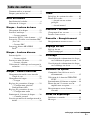 3
3
-
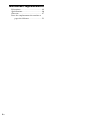 4
4
-
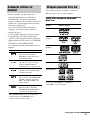 5
5
-
 6
6
-
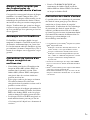 7
7
-
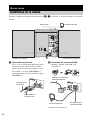 8
8
-
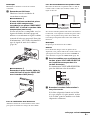 9
9
-
 10
10
-
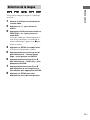 11
11
-
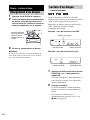 12
12
-
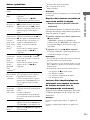 13
13
-
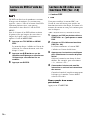 14
14
-
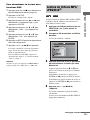 15
15
-
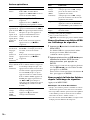 16
16
-
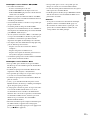 17
17
-
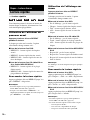 18
18
-
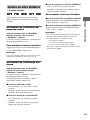 19
19
-
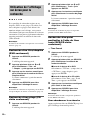 20
20
-
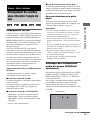 21
21
-
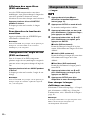 22
22
-
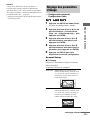 23
23
-
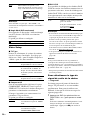 24
24
-
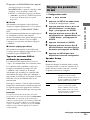 25
25
-
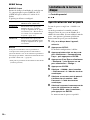 26
26
-
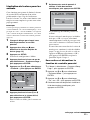 27
27
-
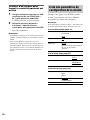 28
28
-
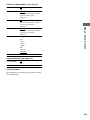 29
29
-
 30
30
-
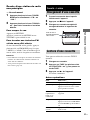 31
31
-
 32
32
-
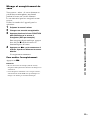 33
33
-
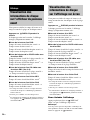 34
34
-
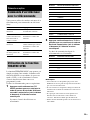 35
35
-
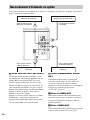 36
36
-
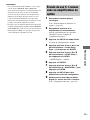 37
37
-
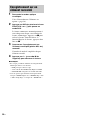 38
38
-
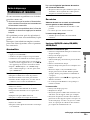 39
39
-
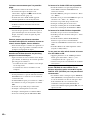 40
40
-
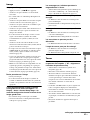 41
41
-
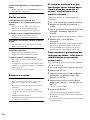 42
42
-
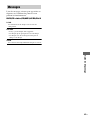 43
43
-
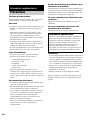 44
44
-
 45
45
-
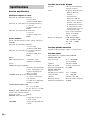 46
46
-
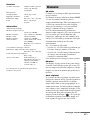 47
47
-
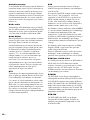 48
48
-
 49
49
-
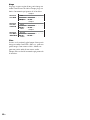 50
50
-
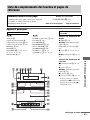 51
51
-
 52
52
-
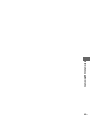 53
53
-
 54
54
-
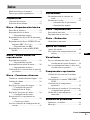 55
55
-
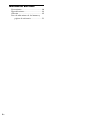 56
56
-
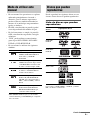 57
57
-
 58
58
-
 59
59
-
 60
60
-
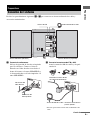 61
61
-
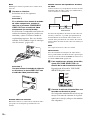 62
62
-
 63
63
-
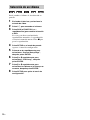 64
64
-
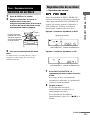 65
65
-
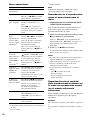 66
66
-
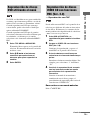 67
67
-
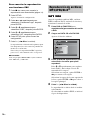 68
68
-
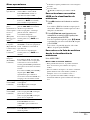 69
69
-
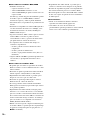 70
70
-
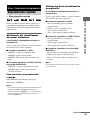 71
71
-
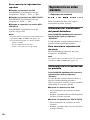 72
72
-
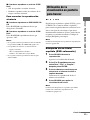 73
73
-
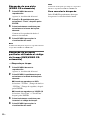 74
74
-
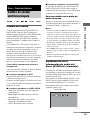 75
75
-
 76
76
-
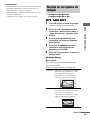 77
77
-
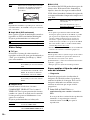 78
78
-
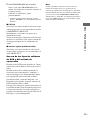 79
79
-
 80
80
-
 81
81
-
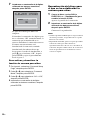 82
82
-
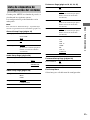 83
83
-
 84
84
-
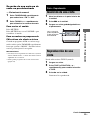 85
85
-
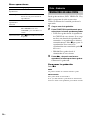 86
86
-
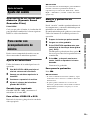 87
87
-
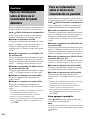 88
88
-
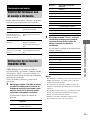 89
89
-
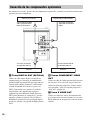 90
90
-
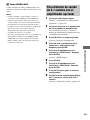 91
91
-
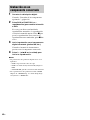 92
92
-
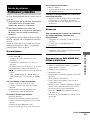 93
93
-
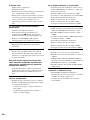 94
94
-
 95
95
-
 96
96
-
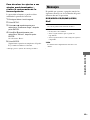 97
97
-
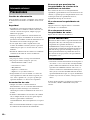 98
98
-
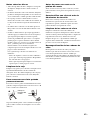 99
99
-
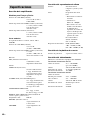 100
100
-
 101
101
-
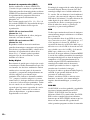 102
102
-
 103
103
-
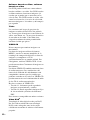 104
104
-
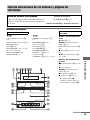 105
105
-
 106
106
-
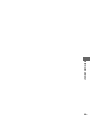 107
107
-
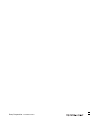 108
108
Sony CMT-DF1 Manuel utilisateur
- Catégorie
- Lecteur CD
- Taper
- Manuel utilisateur
dans d''autres langues
- español: Sony CMT-DF1 Manual de usuario
Documents connexes
-
Sony CMT-DH30 Mode d'emploi
-
Sony CMT-DH50R Le manuel du propriétaire
-
Sony MHC-GZR33Di Mode d'emploi
-
Sony CMT-DV2D Manuel utilisateur
-
Sony DHC-AZ55D Manuel utilisateur
-
Sony MHC-GNV111D Mode d'emploi
-
Sony MHC-GNZ77D Mode d'emploi
-
Sony MHC-GN1000D Mode d'emploi
-
Sony WHG-SLK1i Mode d'emploi
-
Sony MHC-WZ88D Mode d'emploi